پشتیبان واتساپ به کاربران این امکان را میدهد که از سابقه چت و فایلهای رسانه را بر روی google drive بکآپ تهیه کنند. این ویژگی زمانی که شما چت یا فایلهای مهمی دارید و به هیچ عنوان حاضر به از دست دادن آنها نیستید، بسیار کارآمد خواهد بود. این اطلاعات میتوانند پیامهای ارسال شده به یک دوست صمیمی، اسناد پراهمیت، تصاویر خاطرهانگیز از یک سفر و... باشند. چند عامل مختلف وجود دارد که میتوانند باعث از دست رفتن اطلاعات مهم شوند. بهتر است هوشیار باشیم تا بعدا تأسف نخوریم. ما شدیدا به شما توصیه میکنیم که یک نسخه پشتیبانگیر واتساپ بسازید تا دچار بدآمدهای ناخواسته نشوید. با ۷۲۴پرس همراه باشید.
پروسه ساخت نسخه پشتیبان از اطلاعات Whatsapp بسیار ساده است. تمام چیزی که شما نیاز دارید یک تلفن همراه هوشمند، اپلیکیشن واتساپ، اتصال به وایفای و چند دقیقه از زمان فراغتتان است. بسیاری از مردم، هنگام خرید گوشی تلفن همراه جدید، تمایل دارند که فایلهای رسانه خود را از گوشی قبلی به دستگاه جدید انتقال دهند. هر کاربری میتواند این کار را با استفاده از بکآپ واتساپ انجام دهد.
مطلب مرتبط: چگونه دانلود خودکار عکس و ویدیوها را در واتساپ متوقف کنیم؟
پیش از شروع این کار، اطمینان حاصل کنید که اینترنت فعالی داشته و سیستم اندروید یا iOS شما به آن متصل است. من در اینجا از یک تلفن اندروید برای ساخت پشتیبان واتساپ در google drive استفاده میکنم، اما برای کاربران iOS و دسکتاپ نیز روش انجام کار به همین صورت است. لطفاً این مراحل را با استفاده از دیتای موبایل پیش نبرید؛ زیرا احتمالا همه حجم را استفاده کرده و فرصت به پایان رساندن این پروسه را از شما بگیرد. و نکته نهایی اینکه مطمئن شوید گوگل درایو و گوشی هوشمند شما فضای کافی برای جای دادن مطالب بکآپ دارند. در غیر این صورت با موانع آزار دهندهای روبرو خواهید شد که شما را به دردسر خواهند انداخت.
چگونه فایل پشتیبان واتساپ را ایجاد کنیم
برای داشتن پشتیبان واتساپ بر روی google drive، مراحل زیر را دنبال کنید:
اپلیکیشن whatsapp را اجرا کنید.
روی آیکون سه نقطه که در بالای صفحه قرار دارد تپ کنید.

در منو موجود گزینه Setting را انتخاب کنید.

در صفحه تنظیمات به سراغ گزینه Chats بروید و روی آن تپ کنید.

در صفحه چتها گزینه Chat backup را انتخاب کنید.

در این مرحله گوگل درایو را بعنوان مرجع تهیه نسخه پشتیبان پیامها و حالت daily را برای برنامه زمانی تهیه پشتیبان انتخاب نمایید.

چگونه فایلهای پشتیبانگیری شده از واتساپ را دوباره از روی Google Drive ذخیره کنیم
برای ذخیرهسازی دوبارهی اطلاعات از گوگل درایو، لطفاً توجه کنید که شماره تلفن یا حساب کاربری گوگل که در هنگام ساخت پشتیبان وارد کرده بودید را وارد کنید.
به منظور انجام صحیح این پروسه، باید ابتدا برنامه واتساپ را از تلفن خود حذف (واتساپ را uninstall کنید) کنید. سپس دوباره whatsapp را از Playstore نصب کنید.
بعد از اجرای اپلیکیشن، یک پنجره باز خواهدشد که از شما میخواهد شماره تلفن خود را وارد کنید؛ روی ok کلیک کنید.

پس از اینکه درستی شماره تلفن خود را تایید کردید، انتخاب ذخیرهسازی مجدد فایلهای پشتیبانگیری شده از گوگل درایو به شما محول میگردد.

صبور باشید و اجازه دهید که پروسه ذخیرهسازی اطلاعات کامل شود. پس از تکمیل، روی next تپ کنید تا تمامی چتها و رسانهها دوباره ذخیره شده در اختیارتان قرار گیرند.

چنانچه در روند انجام کار با مشکل مواجه شدید، از این موارد اطمینان حاصل کنید
فعال بودن یک حساب کاربری Gmail بر روی تلفن هوشمندتان.
وجود فضای خالی کافی در google drive و حافظه تلفن برای ذخیرهسازی مجدد پشتیبان گوگل درایو.
اگر از یک نسخه منسوخ اندروید (2.3.3 یا پایینتر) استفاده میکنید، به یاد داشته باشید که پروسه پشتیبانگیری تکمیل نخواهد شد.
سعی نکنید که این مراحل را با دیتای تلفن همراه انجام دهید؛ چرا که این پشتیبانگیری شامل فایلهای رسانه پرحجم بوده و میتواند پیش از اتمام کار حجم دیتا را به پایان ببرد.
اگر پشتیبانگیری بر روی یک شبکه با شکست مواجه شد، دوباره این کار را بر روی یک شبکه دیگر امتحان کنید.
شماره تلفن و حساب کاربری گوگل خود را تغییر ندهید.
پیش از آغاز به کار، گوشی تلفن خود را شارژ کنید.
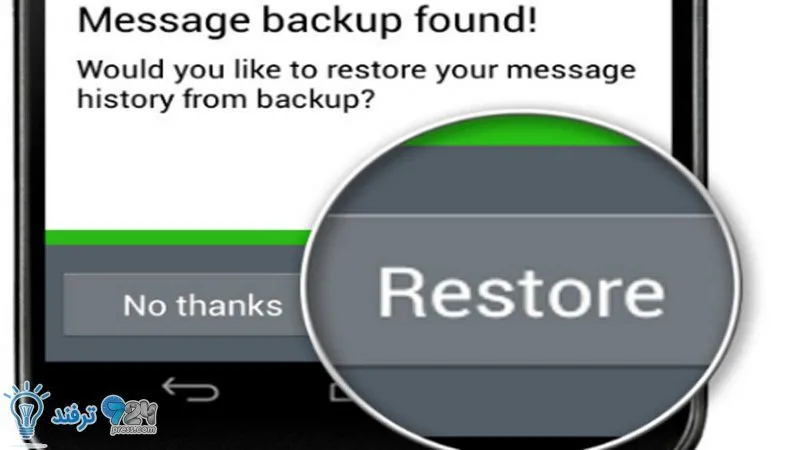
انیمه
#سریال خاندان اژدها
#آشپزی
#خراسان جنوبی